Win7系统自带小键盘可以在“开始”菜单中找到。步骤为:点击“开始”按钮,从菜单中选择“所有程序”,找到“附件”文件夹,选择“轻松访问”,点击“屏幕键盘”。这样就可以打开Win7自带的小键盘,方便进行输入操作。
一、屏幕键盘的功能
Win7的屏幕键盘主要用于在没有实体键盘的情况下进行输入。它不仅可以模拟物理键盘的所有按键,还支持鼠标点击。用户可以调整键盘的大小和布局,以适应不同的使用场景。这对于部分身体残疾人士或需要在平板电脑上使用的用户来说,尤为重要。
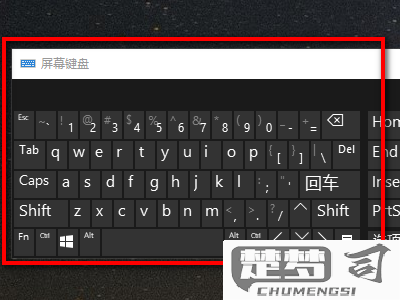
二、如何设置屏幕键盘
除了通过“开始”菜单打开屏幕键盘,用户还可以通过设置来自动启用屏幕键盘。进入“控制面板”,选择“轻松使用中心”,点击“使键盘更易于使用”,在这里可以找到“使用屏幕键盘”的选项,勾选后点击“应用”,这样每次启动时都会自动显示屏幕键盘。
三、屏幕键盘的使用技巧
使用Win7的屏幕键盘时,用户可以通过“选项”调整键盘的设置。可以选择“按键声音”来增强输入反馈,也可以调整“键盘模式”,选择更适合自己的输入方式。用户还可以使用“粘贴”功能,将复制的内容直接粘贴到需要输入的地方,提升输入效率。
常见问题解答(FAQs)
问:为什么我的屏幕键盘无法打开?
答:是因为系统设置问题。请确保在控制面板的“轻松使用中心”中已经启用了屏幕键盘选项。还是无法打开,可以尝试重启计算机或检查系统更新。
问:屏幕键盘能否进行多语言输入?
答:Win7的屏幕键盘支持多语言输入。用户可以通过添加语言包来实现不同语言的输入,操作可以在“控制面板”的“区域和语言”中进行设置。
猜你感兴趣:
移动卡突然变成仅限紧急呼叫
上一篇
新手机如何连接蓝牙耳机
下一篇
